
Indhold
X-tilstand i Asus ROG Phone 3 er en speciel spiltilstand, der kan optimere enhver spiloplevelse. Det gør dette ved at fjerne baggrundsapps for at rydde hukommelse. Det øger også enhedens CPU-styrke, så spil kører problemfrit.
Asus ROG Phone 3 er den bedste gamingtelefon, du kan få i 2020. Den har flere fremragende funktioner, der gør det kørende ethvert spil jævnt, såsom en kraftfuld Snapdragon 865 Plus-processor, op til 16 GB eller LPDDR5 RAM, op til 512 GB UFS 3.1 lagring og en 144Hz AMOLED-skærm for blot at nævne nogle få. Det kommer endda med flere tilbehør (sælges separat), der kan forbedre enhver spiloplevelse.
Brug af X-tilstand i din ROG-telefon
Når du downloader et spil fra Google Play Butik, opretter din telefon automatisk en profil af det inde i Armory Crate og anvender indstillingen X Mode på det. Du kan dog manuelt justere indstillingerne for at presse mere ydelse, når du spiller spillet.
Tænd X-tilstand i ROG Phone 3
Du kan når som helst slå X-tilstand til ved at stryge ned på skærmen for at få adgang til hurtigindstillingerne og derefter trykke på ikonet X-tilstand. Du kan også gøre dette fra Armory Crate.
Nødvendig tid: 2 minutter.
Aktivering af X-tilstand
- Åbn Armory Crate-appen.
Du kan gøre dette ved at stryge op fra startskærmen og derefter klikke på appen.
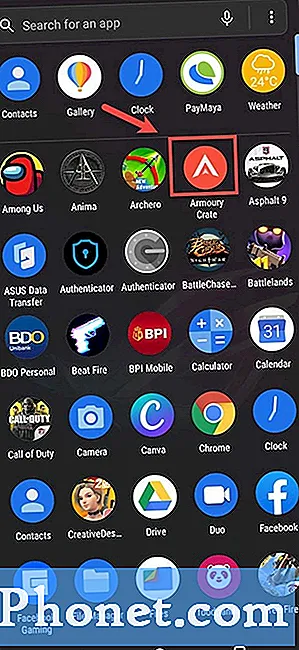
- Klik på konsol.
Dette er det andet link, der findes nederst, hvis det er i stående tilstand, eller øverst, hvis det er i liggende tilstand.
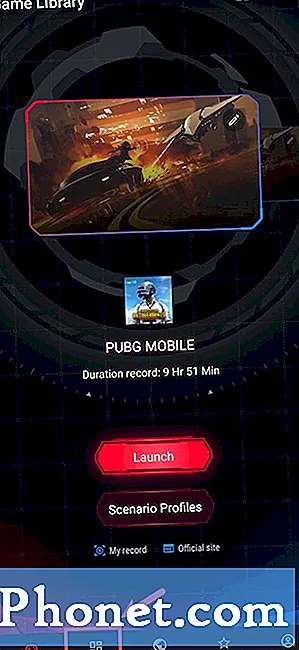
- Klik på knappen X Mode.
Når knappen bliver rød, er funktionen tændt.
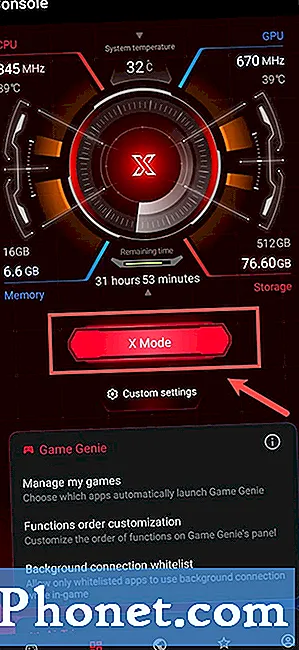
Konfigurer X-tilstand i din ROG-telefon
Når du har aktiveret denne funktion, kan du manuelt justere dens indstillinger yderligere.
- Åbn Armory Crate-appen.
- Klik på konsol.
- Klik på Brugerdefinerede indstillinger under knappen X Mode.
- Vælg den ønskede præstationsindstilling. Du kan vælge mellem niveau 1 til 3. Vær opmærksom på at for at bruge niveau 3 skal du tilslutte AeroActive køler. Du kan også tænde for Memory Cleaner-kontakten under sektionen Performance.
- Vælg opdateringshastighed. Du kan justere dette hele vejen til 144Hz.
- Vælg berøringsfølsomhed.
- Vælg at aktivere HyperFusion. Dette gør det muligt for din mobildataforbindelse at hjælpe din dårlige Wi-Fi-forbindelse.
Når du har udført ovenstående trin, bruger du X-tilstand med succes i Asus ROG Phone 3.
Besøg vores TheDroidGuy Youtube Channel for flere fejlfindingsvideoer.
Læs også:
- Opsætning af RGB-belysning i ROG-telefon 3


